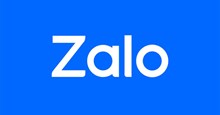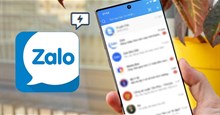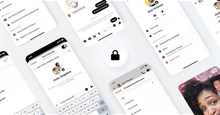Hướng dẫn chụp màn hình trên Zalo
Tính năng chụp màn hình trên Zalo chỉ hoạt động trên Zalo PC mà chưa thể sử dụng trên Zalo web hay Zalo di động. Cách chụp màn hình Zalo khá đơn giản, công cụ này có sẵn được tích hợp ngay trên cửa sổ chat nên ai cũng có thể sử dụng nhanh chóng khi cần. Ứng dụng chat Zalo đang ngày một hoàn thiện với nhiều tính năng tối ưu để đưa Zalo trở thành một ứng dụng đa năng hỗ trợ người dùng.
Dưới đây Download.com.vn sẽ hướng dẫn các bạn chi tiết cách chụp màn hình Zalo nhanh nhất.
Cách chụp màn hình Zalo
Bước 1:
Tại giao diện cửa sổ chat của Zalo trên máy tính hãy nhấn vào biểu tượng chụp màn hình - hình ô vuông có chữ Z ở giữa.
Nếu nhấn vào hình tam giác nhỏ bên cạnh bạn sẽ có 2 lựa chọn chụp màn hình là:
- Chụp kèm cửa sổ chat Zalo (Alt + Ctrl + S)
- Chụp không kèm cửa sổ chat Zalo (Ctrl + Alt + A)
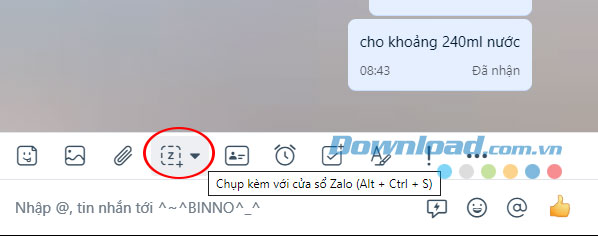
Bước 2:
Ngay sau đó sẽ có hướng dẫn chụp màn hình đến người dùng - hướng dẫn này sẽ hiển thị cho bất cứ lần chụp màn hình nào trên Zalo:
- Nhấn giữ và kéo chuột để chọn vùng màn hình cần chụp
- Giữ Shift và di chuột để chuyển hình
- Nhấn phím Esc để hủy bỏ tính năng chụp màn hình
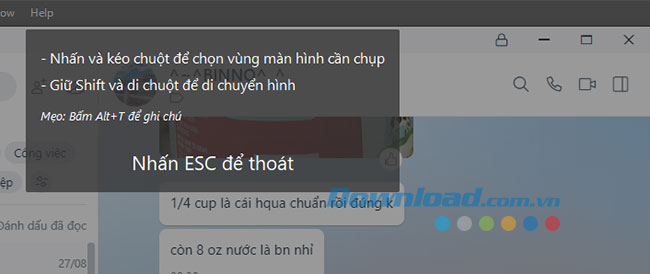
Bước 3:
Khi thông báo trên hết hạn bạn có thể bắt đầu chụp theo hướng dẫn.
- Đặt chuột ở vị trí bắt đầu chụp và kéo đến vị trí kết thúc.
- Sau khi chụp xong bạn có thể sửa ảnh với 1 số tính năng như: thêm chú thích, vẽ, vẽ hình, làm mờ vùng ảnh.
- Tiếp theo có thể gửi ảnh này vào Truyền file hay chia sẻ với bạn bè theo mong muốn.
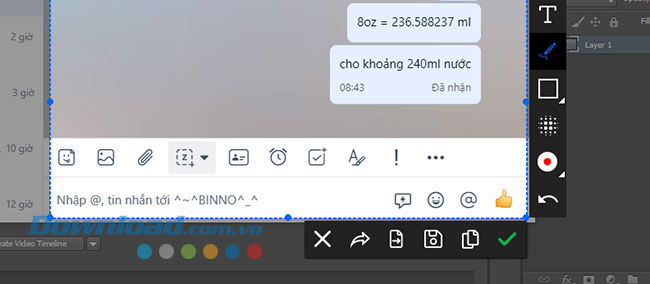
Mạng xã hội
-

Hướng dẫn xem lại các hình ảnh, liên kết, file đã gửi qua Zalo
-

Hướng dẫn rời nhóm chat Zalo trong im lặng, không ai biết
-

Hướng dẫn bỏ quan tâm Official Account (OA) trên Zalo
-

Cách tạo tin nhắn trả lời tự động trên Zalo
-

Hướng dẫn cài đặt Tin nhắn tự xóa trên Zalo
-

Hướng dẫn chơi Võ Lâm Truyền Kỳ H5 trên Zalo
-

Cách chia sẻ thông tin Messenger của người khác
-

Cách tắt thông báo “nêu bật” “mọi người” trên Facebook
-

Cách đăng ký gói dịch vụ tài khoản Zalo OA doanh nghiệp
-

Hướng dẫn tìm lại video đã xem trên TikTok
-

Hướng dẫn bật và tắt mã hóa tin nhắn Messenger
-

Cách tương tác với video TikTok bằng biểu tượng cảm xúc